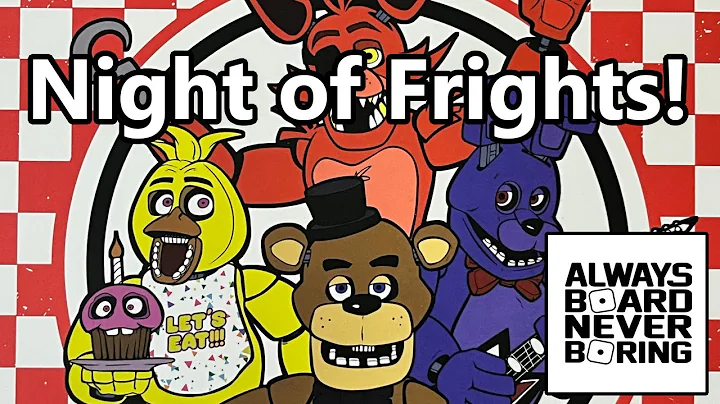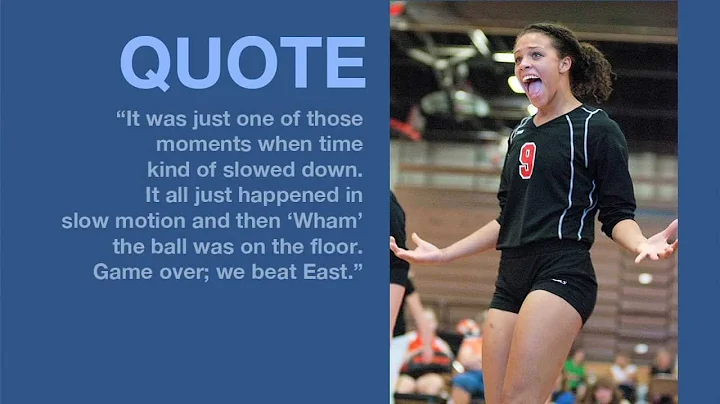Amazon Fire Tabletinizde Deneyebileceğiniz 10 Harika Özellik!
İçindekiler
- Amazon Fire Tablet'ınız İle Yapabileceğiniz Şeyler
1.1. Alexa'yı Etkinleştirme ve Eller Serbest Kullanma
1.2. Alexa Uyandırma Kelimesini Değiştirme
1.3. Show Modunu Etkinleştirme ve Özelleştirme
1.4. Alexa Altyazılarını Özelleştirme
1.5. Cihaz Kontrol Paneline Hızlı Erişim
1.6. Uygulama Sabitleme
1.7. Akıllı Aşama Zamanlaması
1.8. Otomatik Mavi Ton Etkinleştirme
1.9. Kütüphaneyi Yeniden Düzenleme
1.10. Diğer İpuçları ve Püf Noktaları
Amazon Fire Tablet'ınız İle Yapabileceğiniz Şeyler
1. Amazon Fire Tablet'ınız İle Yapabileceğiniz Şeyler
Amazon Fire tabletler, uygun fiyatlı bir tablet satın aldıysanız size veya çocuklarınıza son 12 ay içinde büyük bir olasılıkla elinizde olan bir üründür. Amazon, bu erişilebilir pazarın tamamen hakimiyetini ele geçirdi ve video izleme, kitap okuma, oyun oynama veya uygulama indirme gibi amaçlara yönelik kullanabilirsiniz. Ancak, bununla yapabilecekleriniz hala sınırlı değil. PocketLint'ten Ken Bunson olarak bu videoda size Fire tabletinizde denemeniz için bazı favori ipuçlarını ve püf noktalarını göstereceğim.
1.1. Alexa'yı Etkinleştirme ve Eller Serbest Kullanma
İlk ipucum, Alexa'yı etkinleştirmek ve eller serbest kullanmaktır. Ayarlara gidin, menüde Alexa'yı bulun ve Alexa'yı açın. Böylece, bir Echo hoparlörünü kullanır gibi tabletinizi kullanabilirsiniz. Elle etkinleştirmek için ana ekran düğmesine basmanız gerekmeyecek şekilde, eller serbest modunu etkinleştirmek için eller serbest modu seçeneğine dokunun. Bundan sonra, "Alexa" dediğinizde, akıllı asistan talimatlarınız için hazır hale gelecektir.
1.2. Alexa Uyandırma Kelimesini Değiştirme
Uyandırma kelimesi, Alexa'nın sizinle etkileşimde bulunabilmesi için dinlediği kelimeyi ifade eder. Varsayılan olarak, bu kelime "Alexa"dır, ancak bunu değiştirebilirsiniz. Alexa eller serbest ayarlarında kalırken, 'Uyandırma kelimesi'ni seçebilirsiniz. Şu anda sadece "Alexa" veya "Amazon" seçenekleri mevcuttur, Fire tablet için "Echo" veya "Bilgisayar" seçeneği yoktur.
1.3. Show Modunu Etkinleştirme ve Özelleştirme
Fire tabletlerin Show Modu adlı bir özelliği vardır, bu özellik tabletinizi tamamen bir Echo Show'a dönüştürür. Arayüz tamamen değişir. Hızlı ayarlar gölgesini aşağı çekin ve en üstteki gösterge modu anahtarını açın veya "Alexa, gösterge moduna geç" diyerek sesli komutla da yapabilirsiniz. Göstergeyi kapatmak için hızlı ayarları tekrar açın ve anahtarı kapatın veya "Alexa, gösterge modunu kapat" diyebilirsiniz.
1.4. Alexa Altyazılarını Özelleştirme
Gösterge modunda Alexa altyazıları açık olduğunda, altyazıların boyutunu ve stiline göre ayarlama yapabilirsiniz. Alexa altyazı tercihlerine dokunarak metin boyutunu, metin rengini, yazı tipini ve hatta metin arka plan rengini seçebilirsiniz.
1.5. Cihaz Kontrol Paneline Hızlı Erişim
Fire tabletinizin kilidini açmadan akıllı ev cihazlarınızı kontrol edebileceğiniz cihaz kontrol paneline hızlı erişim yapabilirsiniz. Ayarlara gidin, Güvenlik ve Gizlilik bölümünü bulun ve kilidin açıldığı durumda cihaz kontrol paneline erişimi etkinleştirmek için bu seçeneği açın. Bu seçeneği etkinleştirdikten sonra, kilidin sol köşesindeki küçük simgeye dokunarak kontrol paneline kolayca erişebilirsiniz.
1.6. Uygulama Sabitleme
Tableti başka birine vermek ve onları belirli bir uygulamayla sınırlamak istiyorsanız, uygulama sabitleme özelliğini etkinleştirebilirsiniz. Ayarlara gidin, Güvenlik ve Gizlilik bölümünde uygulama sabitleme seçeneğini bulun ve açın. Sabitlemek istediğiniz uygulamayı açın ve ekranın altında küçük bir kareye dokunarak uygulamayı sabitleyin. Kaldırmak için geri ve uygulama değiştirici düğmelerine birlikte dokunun ve tabletin kilidini açmak için PIN'inizi girmeniz gerekecektir.
1.7. Akıllı Aşama Zamanlaması
Akıllı aşama zamanlaması, tabletinizi kullanmadığınızda kablosuz bağlantıyı otomatik olarak kesen bir özelliktir. Ancak, bunu belirli bir saatte otomatik olarak devreye sokabilirsiniz. Ayarlara gidin, Pil bölümünü bulun ve programlı akıllı aşama zamanlamasını etkinleştirmek için bu seçeneği açın. Daha sonra size uygun bir zaman seçin.
1.8. Otomatik Mavi Ton Etkinleştirme
Fire tabletinizdeki otomatik mavi ton filtresi, ekranı gece vakti rahatlamanıza yardımcı olmak için mavi ışığı filtreleyen bir gece modudur. Ayarlara gidin, Görüntüleme ve Mavi Ton bölümünü bulun ve mavi tonu açın. Ayrıca otomatik etkinleştirme anahtarını açın ve hangi saatlerde etkinleşmesini istediğinizi seçin.
1.9. Kütüphaneyi Yeniden Düzenleme
Ana ekrandan sola kaydırdığınızda kütüphane görünümünüze ulaşabilirsiniz. Bu görünümde Kindle kitaplarınızı, uygulamalarınızı, oyunlarınızı ve diğer içeriklerinizi görebilirsiniz. Oyunlar veya uygulamaların kitapların üzerinde veya videoların en üstte olduğu bir düzen istiyorsanız, aşağıya kaydırabilir ve Özelleştir'e dokunabilirsiniz. Menü seçeneklerini istediğiniz sıraya sürükleyebilir veya istemediklerinizi seçmeyebilirsiniz.
1.10. Diğer İpuçları ve Püf Noktaları
Bu yazıda size sunabileceğimiz sadece bazı temel ipuçlarıydı. Daha fazla özellik keşfetmek ve tabletinizi tamamen özelleştirmek için Ayarlar menüsündeki diğer bölümleri inceleyebilirsiniz. Bu şekilde Amazon Fire tabletinizi daha verimli bir şekilde kullanabilirsiniz.
 WHY YOU SHOULD CHOOSE Proseoai
WHY YOU SHOULD CHOOSE Proseoai